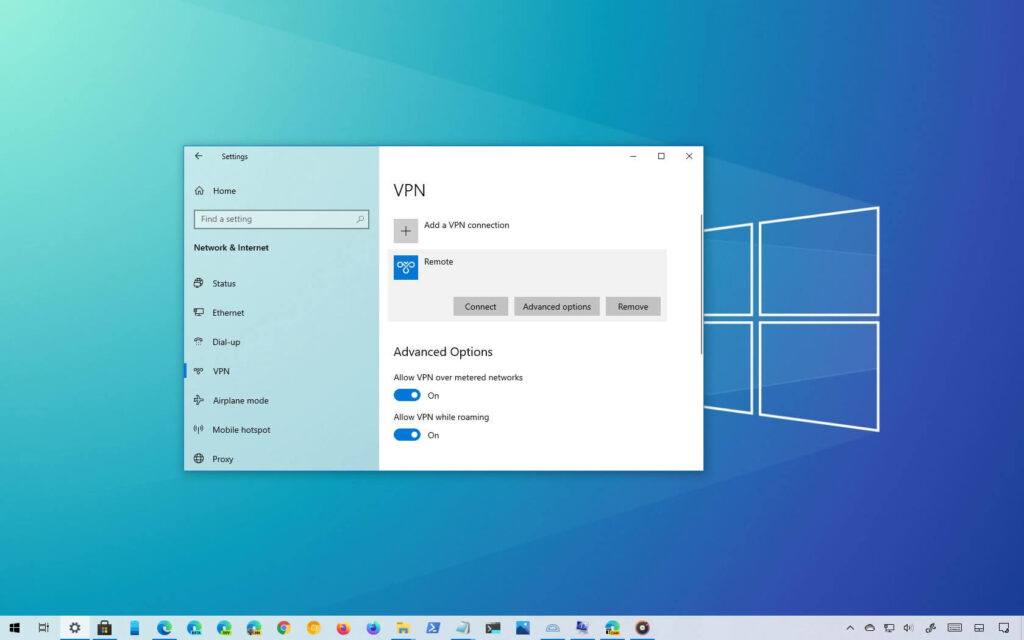ساخت vpn در ویندوز ۱۰
ویندوز ۱۰ تنظیم و استفاده از شبکه VPN را در رایانه شما بسیار آسان می کند. در زیر مراحل راه اندازی VPN در ویندوز ۱۰ مشاهده خواهید کرد.
یک سرویس VPN به شما امکان می دهد از طریق حریم شخصی خود از مرورگرهای ناشناس در یک مکان از راه دور ، از حریم خصوصی خود محافظت کنید.
برای استفاده از VPN در رایانه ، ابتدا باید به دنبال ارائه دهنده خدمات خوب VPN بگردید و برای خدمات آن ثبت نام کنید.
پس از ورود به سیستم با ارائه دهنده خدمات خوب VPN ، باید اطلاعات زیر را جمع کنید.
- آدرس وب یا آدرس IP سرور VPN
- نام کاربری و رمزعبور VPN شما
- سایر الزامات خاص (در صورت وجود)
آدرس وب (www.myvpn.com) یا آدرس IP (مثال: ۱۹۲.۰۰۰.۹۸۱) از سرور VPN برای اتصال به سرویس VPN از رایانه شما لازم است.
در حالی که برای تأیید صحت اتصال شما به سرویس VPN ، نام کاربری و رمز عبور VPN لازم خواهد بود.
مراحل تنظیم VPN در ویندوز ۱۰
پس از داشتن اطلاعات مورد نیاز برای راه اندازی شبکه VPN ، می توانید مراحل زیر را برای راه اندازی VPN در ویندوز ۱۰ دنبال کنید.
۱. تنظیمات را در رایانه خود باز کرده و روی زبانه Network & Internet کلیک کنید.
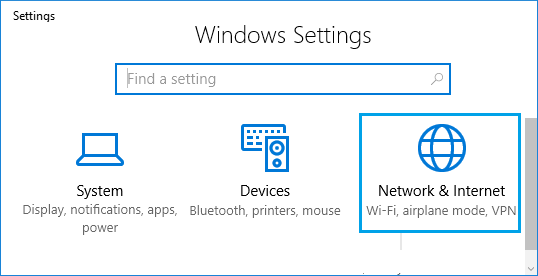
۲. در صفحه بعدی ، در صفحه سمت چپ روی VPN کلیک کنید. در قسمت سمت راست ، روی گزینه Add A VPN Connection واقع در قسمت “VPN” کلیک کنید.
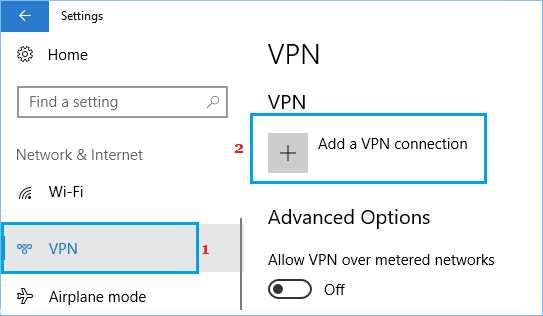
۳. در صفحه بعدی ، از شما خواسته می شود جزئیات مربوط به اتصال VPN خود را ارائه دهید. به خاطر سادگی ، صفحه را به دو بخش شکسته ایم.
در بخش اول از شما خواسته می شود اطلاعات مربوط به ارائه دهنده VPN ، نام VPN Connection ، آدرس VPN Server و نوع اتصال VPN خود را ارائه دهید.
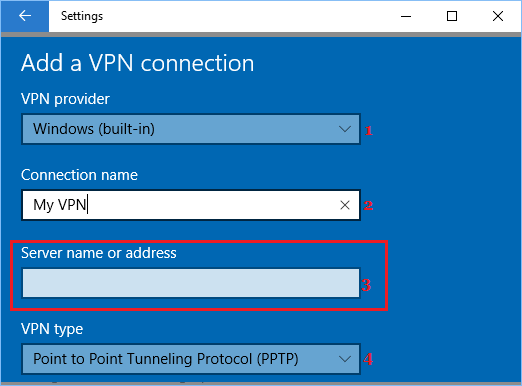
VPN Provider : گزینه Windows (built-in) را انتخاب کنید
Connection Name : هر نامی را که به ذهن شما خطور می کند تایپ کنید.
Server Address : در اینجا شما نیاز به ارائه آدرس وب به سرور VPN خود (www.yourVPN.com) دارید.
VPN Type : پروتکل Point to Point Tunneling Protocol یا هر گزینه دیگری که توسط ارائه دهنده VPN شما توصیه می شود را انتخاب کنید.
پس از ارائه جزئیات فوق ، به پایین بروید و جزئیات مورد نیاز بیشتری را در مورد اتصال VPN خود ارائه دهید.
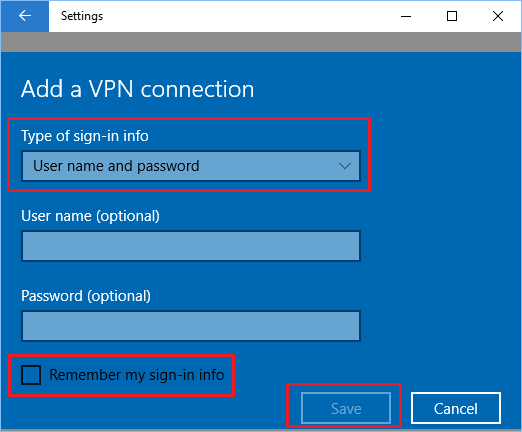
Type of Sign-in-info : نام کاربری و رمزعبور را به عنوان روشی که برای ورود به سیستم VPN خود استفاده می کنید ، انتخاب کنید. در صورت توصیه شده توسط ارائه دهنده خدمات VPN ، می توانید گزینه های دیگر را نیز انتخاب کنید.
User Name : این اختیاری
Password : اختیاری
در صورت ارائه نام کاربری و رمز عبور ، می توانید گزینه Remember my Sign-in info را انتخاب نمایید.
این کار باعث می شود ویندوز ۱۰ نام کاربری و رمز عبور خود را به خاطر بسپارید ، به شما امکان می دهد بدون ورود نام کاربری و رمز عبور خود وارد سیستم VPN شوید.
۵- پس از ارائه تمام جزئیات ، بر روی دکمه Save کلیک کنید تا این تنظیمات ذخیره شود.
نحوه اتصال به VPN در ویندوز ۱۰
پس از راه اندازی شبکه VPN در رایانه ، می توانید با استفاده از تنظیمات یا مستقیماً از Taskbar به شبکه VPN وصل شوید.
۱. بر روی آیکون Network واقع در گوشه سمت راست Taskbar کلیک کرده و سپس در منوی ظاهر شده روی نام شبکه VPN خود کلیک کنید (تصویر زیر را ببینید).
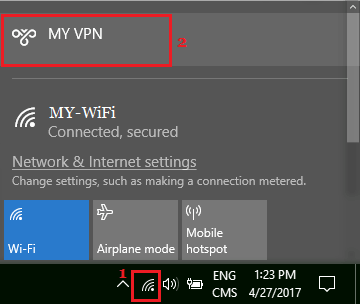
۲. در صفحه بعدی ، از شما خواسته می شود تا نام کاربری و رمز عبور خود را وارد کنید تا به سیستم ایمن VPN خود وارد شوید.
روش دیگر اتصال به VPN دسترسی به منوی تنظیمات در ویندوز ۱۰ است.
۱. تنظیمات را در رایانه خود باز کرده و روی زبانه Network & Internet کلیک کنید.
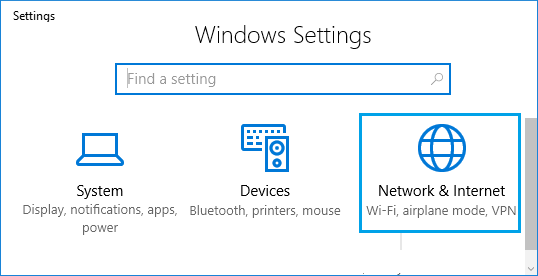
۲. در صفحه بعدی ، بر روی VPN در قسمت سمت چپ کلیک کنید. در قسمت سمت راست ، بر روی نام VPN خود کلیک کنید و سپس بر روی گزینه Connect کلیک کنید.
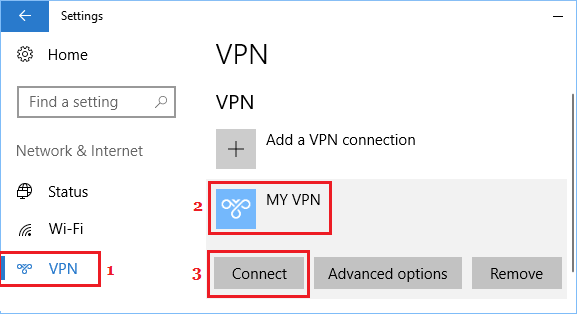
همانطور که از تصویر بالا مشاهده می کنید ، اتصال به VPN از منوی تنظیمات نیز امکان دسترسی به گزینه های پیشرفته را برای شما فراهم می کند.
با تشکر از همراهی شما تا پایان این مقاله